La fonction de mise en miroir de l'écran de l'iPad vous permet de refléter facilement l'écran sur un écran plus grand, tel qu'une Apple TV ou un écran d'ordinateur. Cependant, cette fonctionnalité peut parfois rencontrer des problèmes ou ne pas fonctionner. Cet article explorera pourquoi La mise en miroir de l'écran de l'iPad ne fonctionne pas et proposez des solutions potentielles pour vous aider à résoudre le problème.
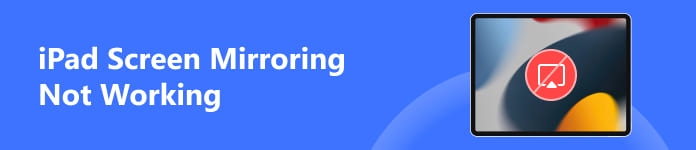
Partie 1. Pourquoi la mise en miroir d'écran de l'iPad sur Apple TV ne fonctionne pas
Il peut y avoir diverses raisons pour lesquelles la mise en miroir de l'écran de l'iPad ne fonctionne pas. Avant d'expliquer comment résoudre le problème, nous aimerions discuter de certains des principaux facteurs pouvant conduire à ce problème.
Problèmes de connectivité Wi-Fi
Une connexion Wi-Fi instable ou faible peut être la raison la plus courante pour laquelle la mise en miroir de l'écran de l'iPad ne fonctionne pas. La mise en miroir d'écran repose sur une connexion réseau robuste et cohérente pour transmettre les données avec précision. Si votre iPad n'est pas connecté à un réseau Wi-Fi stable, cela peut entraîner des problèmes de mise en miroir d'écran. De plus, votre iPad et l'appareil en miroir doivent être connectés au même réseau.
Problèmes de compatibilité matérielle
Une autre raison courante pour laquelle la mise en miroir d'écran ne fonctionne pas sur votre iPad est la compatibilité entre votre iPad et l'appareil que vous essayez de mettre en miroir. Certains modèles de téléviseurs, moniteurs ou projecteurs plus anciens peuvent ne pas prendre en charge la mise en miroir d'écran ou nécessiter des paramètres spécifiques ou des mises à jour logicielles.
Paramètres ou configuration incorrects
Parfois, des paramètres incorrects ou des options mal configurées peuvent empêcher la mise en miroir de l'écran de votre iPad sur l'Apple TV. Cela peut inclure des paramètres de résolution d'affichage incorrects, des options de mise en miroir d'écran désactivées ou des restrictions définies par le contrôle parental.
Version iOS obsolète
Un logiciel obsolète pourrait également expliquer pourquoi la mise en miroir de l’écran de l’iPad ne fonctionne pas. Apple publie régulièrement des mises à jour iOS, notamment des corrections de bugs, des optimisations et des améliorations de compatibilité. Si votre iOS est obsolète, cela peut entraîner des problèmes de mise en miroir d'écran.
Applications tierces ou interférences VPN
Parfois, des applications tierces ou des VPN sur votre iPad peuvent interférer avec la fonctionnalité de mise en miroir d'écran. Ces applications peuvent perturber la connexion réseau requise pour une mise en miroir réussie de l'écran de l'iPad.
Partie 2. Cinq conseils pour résoudre les problèmes de mise en miroir d'écran qui ne fonctionnent pas sur l'iPad
Vous devez vérifier et vous assurer que les deux appareils sont compatibles avec la mise en miroir d'écran. Si la fonction de mise en miroir de l'écran de l'iPad ne fonctionne pas comme prévu, vous pouvez suivre les cinq étapes de dépannage pour y remédier.
Redémarrez l'iPad et l'Apple TV
Essayez de redémarrer votre iPad et le périphérique de mise en miroir. Éteignez-les complètement, attendez quelques secondes, puis rallumez-les. Cette étape simple peut souvent résoudre des problèmes logiciels mineurs qui peuvent être à l'origine de problèmes.
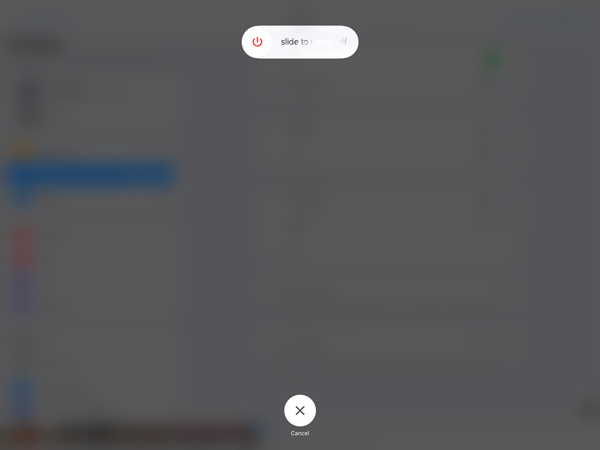
Vérifier la connexion Wi-Fi
Pour résoudre le problème de mise en miroir de l'écran de l'iPad qui ne fonctionne pas, assurez-vous que votre iPad est connecté à un réseau stable. Rapprochez-vous du routeur Wi-Fi ou envisagez de réinitialiser le routeur pour garantir une connexion solide et ininterrompue. De plus, vous pouvez essayer de désactiver et de réactiver le Wi-Fi sur votre iPad ou oublier le réseau Wi-Fi et vous y reconnecter. Vérifiez à nouveau les paramètres Wi-Fi sur les deux appareils et assurez-vous qu'ils sont connectés au même réseau.
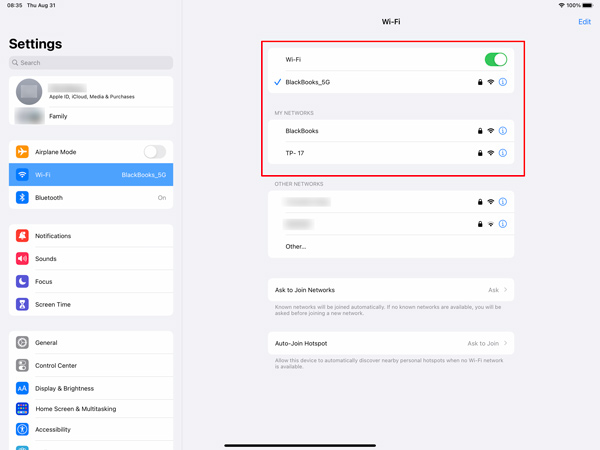
Mise à jour logicielle
Assurez-vous que les dernières mises à jour système sont installées sur votre iPad et sur l'appareil de mise en miroir. Les logiciels obsolètes peuvent entraîner des problèmes de compatibilité. Pour mettre à jour votre iPad, accédez à Réglages > Général > Mise à jour logicielle. Pour l'appareil de mise en miroir, accédez à Réglages ou consultez le site Web du fabricant pour connaître les mises à jour du micrologiciel disponibles.
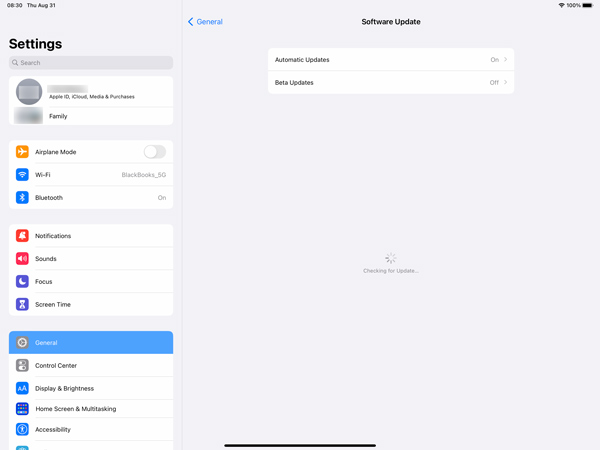
Désactiver le VPN ou le proxy
Si une connexion VPN est activée sur votre iPad, essayez de la désactiver temporairement. Certaines configurations réseau peuvent interférer avec la mise en miroir de l'écran. Accédez à Paramètres > Général > VPN et gestion des appareils pour désactiver ces fonctionnalités.
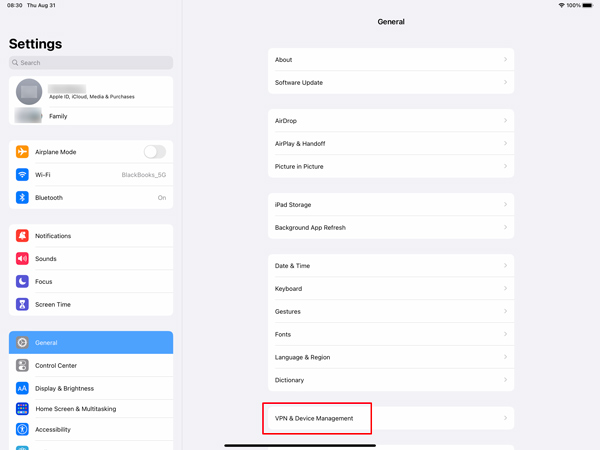
Utilisez des applications tierces pour refléter l'écran de votre iPad
Outre la fonction de mise en miroir d'écran AirPlay par défaut, vous pouvez utiliser des applications tierces pour diffuser le contenu de votre iPad sur un écran plus grand. La disponibilité et les fonctionnalités de ces applications peuvent varier, vous devez donc consulter leurs sites Web ou magasins d'applications respectifs pour obtenir des informations détaillées et la compatibilité avec votre modèle d'iPad spécifique.
Certaines applications de mise en miroir d'écran populaires incluent Apeaksoft Miroir de téléphone, AirServer, Reflector, ApowerMirror, X-Mirage, Mirroring Assist, Mirroring 360 et LetsView. Utilisez celui que vous préférez pour démarrer la mise en miroir de l'écran de l'iPad vers un téléviseur intelligent ou un ordinateur.

4,000,000+ Téléchargements
Mettez en miroir l'écran de votre iPad ou iPhone sur un ordinateur Windows 11/10/8/7.
Duplication d'écran depuis iPad, iPhone et Android via Wi-Fi et USB.
Enregistrez le contenu de l'écran de l'iPhone et de l'iPad lors de la mise en miroir.
Prend en charge la mise en miroir d'écran sur les appareils iOS/Android et les ordinateurs portables.
Partie 3. FAQ sur la mise en miroir d'écran sur iPad ne fonctionne pas
Pourquoi l'iPad reflète-t-il l'Apple TV pas en plein écran ?
Si vous rencontrez des problèmes avec la mise en miroir de l'iPad qui ne s'affiche pas en plein écran sur votre Apple TV, vérifiez et assurez-vous que les deux appareils exécutent les dernières mises à jour logicielles. Redémarrez votre iPad et votre Apple TV et réessayez.
Comment mettre en miroir votre iPad sur un téléviseur sans Apple TV ?
Vous pouvez essayer d'utiliser un câble HDMI et un adaptateur pour afficher votre iPad sur un téléviseur sans Apple TV. Connectez le câble HDMI à votre téléviseur et l'adaptateur au port de chargement de votre iPad. Allumez votre téléviseur et passez à l'entrée HDMI appropriée. Appuyez sur l'option Screen Mirroring ou AirPlay sur votre iPad et choisissez votre téléviseur parmi les appareils disponibles.
Puis-je refléter l’écran de mon Mac sur mon iPad Pro ?
Oui, vous pouvez dupliquer votre Mac sur votre iPad Pro à l'aide d'une fonctionnalité appelée Sidecar. Sidecar vous permet d'étendre ou de dupliquer l'écran de votre Mac sur votre iPad, vous offrant ainsi un espace de travail plus grand ou un écran supplémentaire. Pour utiliser Sidecar, assurez-vous que votre iPad Pro et votre Mac sont mis à jour avec les derniers systèmes d'exploitation. Ensuite, sur votre Mac, cliquez sur AirPlay dans la barre de menu supérieure et sélectionnez votre iPad Pro dans la liste.
Conclusion
Il y a plusieurs raisons possibles pour lesquelles La mise en miroir de l'écran de l'iPad peut ne pas fonctionner. Il est conseillé d'assurer une connexion Wi-Fi stable, de maintenir vos appareils à jour, de vérifier les paramètres corrects, de résoudre la congestion ou les interférences du réseau, de gérer les mesures de sécurité du réseau et de vérifier la compatibilité matérielle. En examinant attentivement ces facteurs et en prenant les mesures appropriées, la plupart des problèmes de duplication d'écran peuvent être résolus.




